SourceTreeは、WindowsとMacに対応したGitの無料GUIクライアント。
今回、GitLabのGitリポジトリを利用するのに、Windows10にSourceTreeをインストールしたので備忘録を残す。
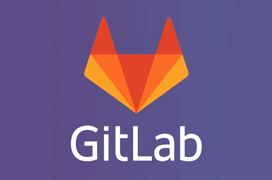
【Ubuntu 18.04 LTS Server】GitLabでGitサーバを構築する
前の記事で「Ubuntu 18.04 LTS Server」をインストールした。 そこで、Gitサーバとしてオープンソースソフトウェアの「GitLab-CE」をインストールしたので備忘録を残す。 GitLabのインストール 下記URLの手順...
インストールファイル入手
下記サイトから、インストーラファイルを入手する。
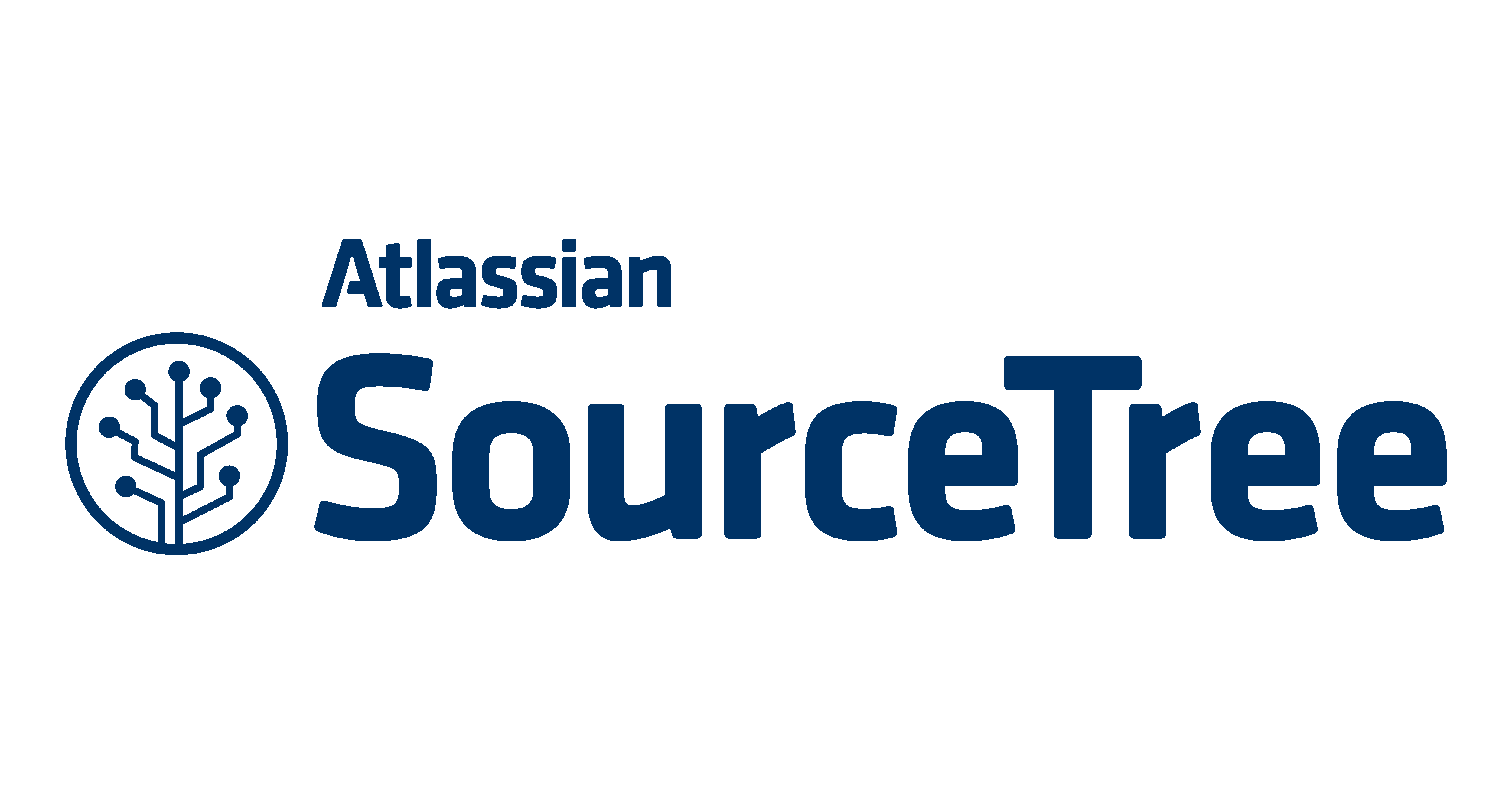
Sourcetree | Free Git GUI for Mac and Windows
A Git GUI that offers a visual representation of your repositories. Sourcetree is a free Git client for Windows and Mac.
インストール手順
入手した「SourceTreeSetup_*.exe」を実行してインストール。
最初のページで「Bitbucket」を選択し、基本デフォルト設定のまま進めていけばOK。
尚、インストールには、GoogleアカウントかBitbucketアカウント(登録無料)が必要なので、あらかじめ取得しておく。(私は、Googleアカウントを使った)
インストーラ起動
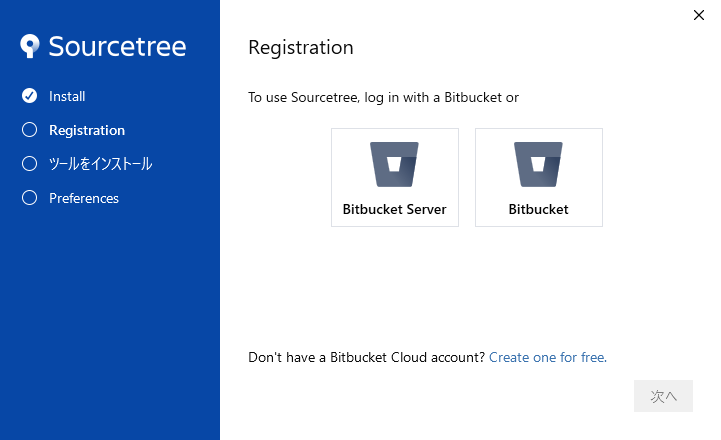
右側 [Bitbucket] をクリック。
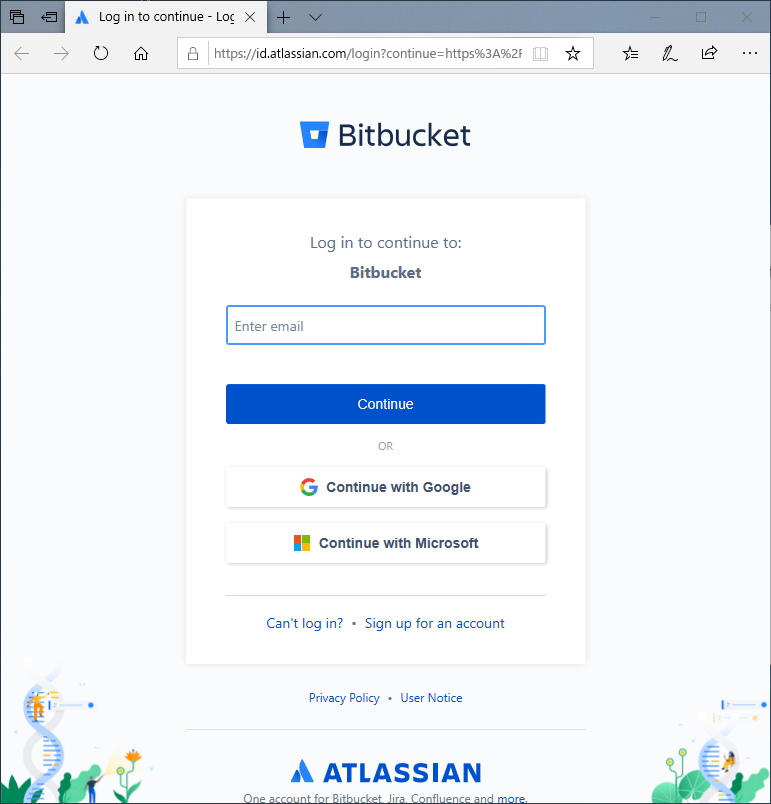
登録しておいた「Bitbucketアカウント」情報を入力。(私はGoogleアカウントを利用)

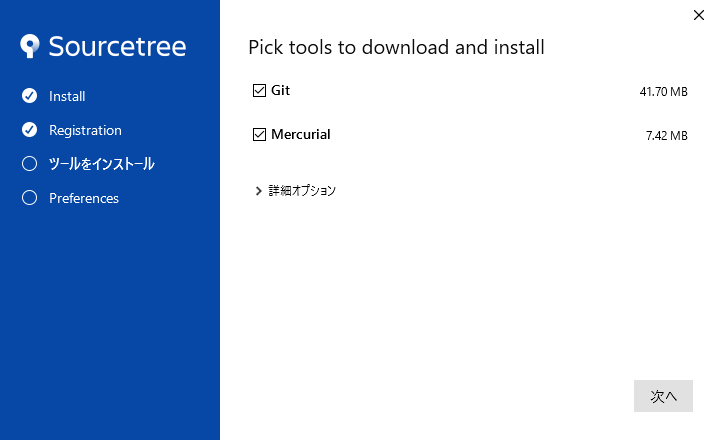
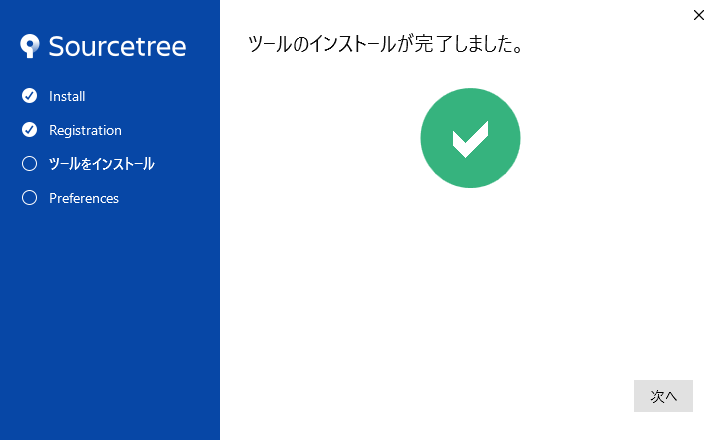
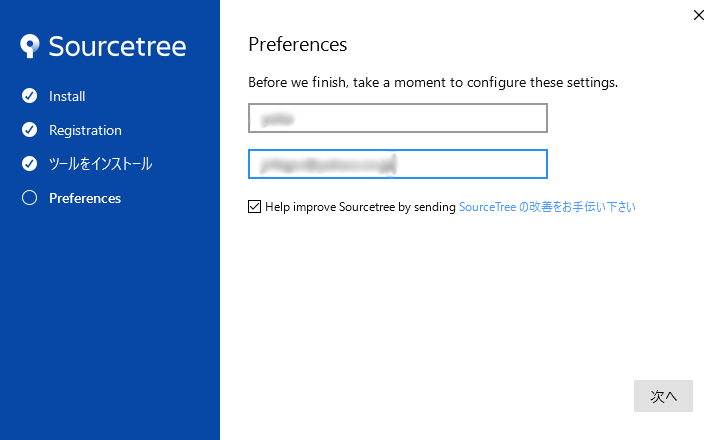
Gitで利用する「ユーザ名」と「メールアドレス」を入力。

後で設定するので [いいえ] をクリック。
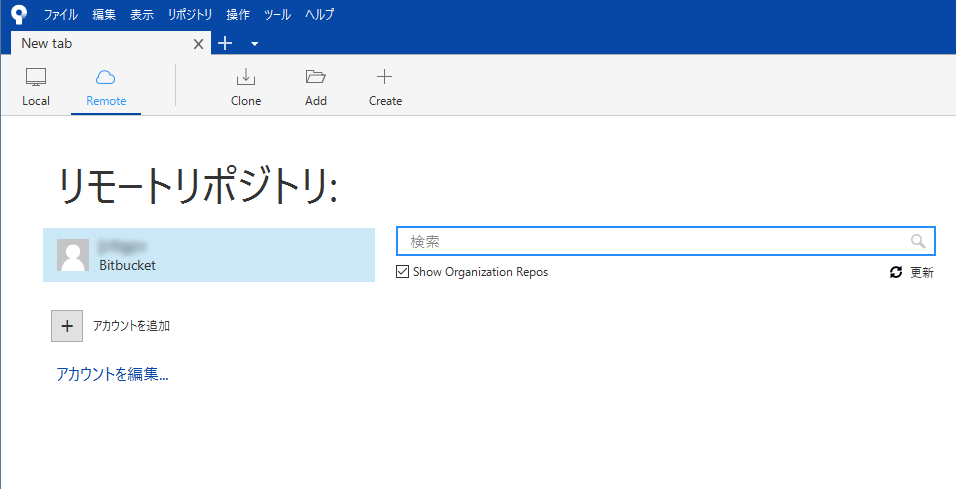
インストール完了し、無事に起動。
SorceTreeの設定
GitLabに登録したOpenSSHのSSHキーで利用するには、SSHクライアントの設定が必要。姉妹サイトの下記記事参照。
SourceTreeの設定(Windows) [新石器Wiki]
SourceTree参考になる本
この本は、SourceTreeの使い方、Gitの概念や運用事例などがわかりやすく説明してある。
関連記事

【macOS】SSH鍵を生成する
SSH鍵を作成して、GitLabやサーバに登録する公開鍵を作成する。 SSH鍵の作成方法 ターミナルから、下記コマンドでsshキーを作成する。 $ ssh-keygen -t rsa パスフレーズは なし で、そのままリターンで進める。(パ...

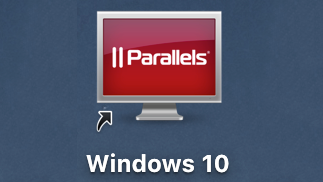

コメント